
Jeg tog det til Genki om aftenen, hvor lamperne lavede et meget gult lys.
Det færdige resultat:

Der er bare en smule forskel, ikk?
Step 1:
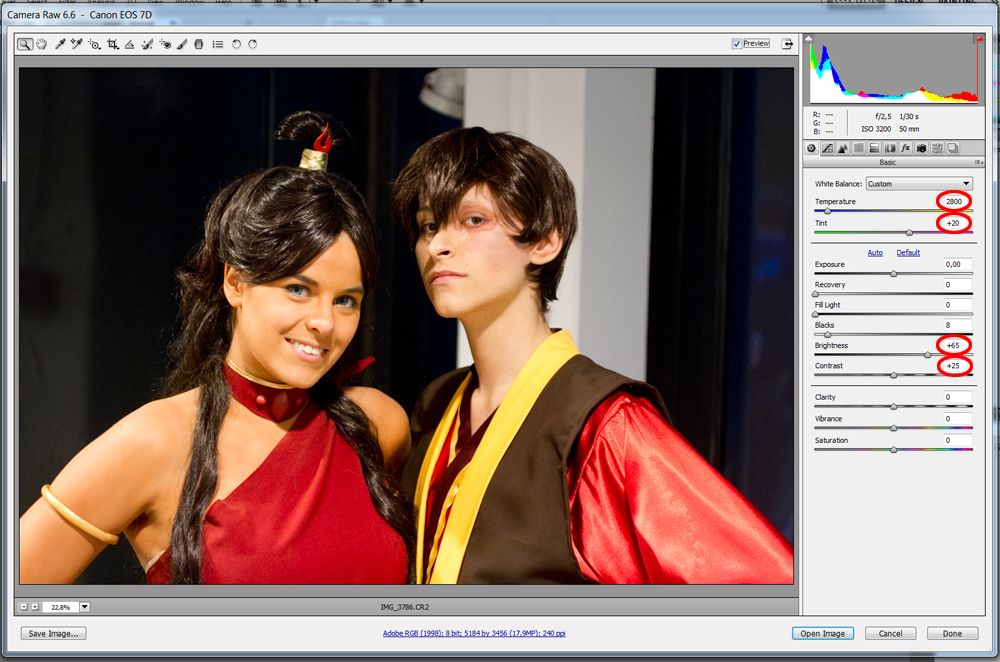
Som sagt tager jeg alle mine billeder i RAW format. Dette betyder at billedet ikke mister noget af sin information, og derfor er meget nemmere at redigere.
Når jeg åbner billedet i Photoshop redigerer jeg billedet i RAW format, før det bliver åbnet i selve Photoshop.
Som markeret retter jeg på Temperature, Tint, Brightness og Contrast. Leg med de forskellige features indtil du er tilfreds med billedet!
Step 2:
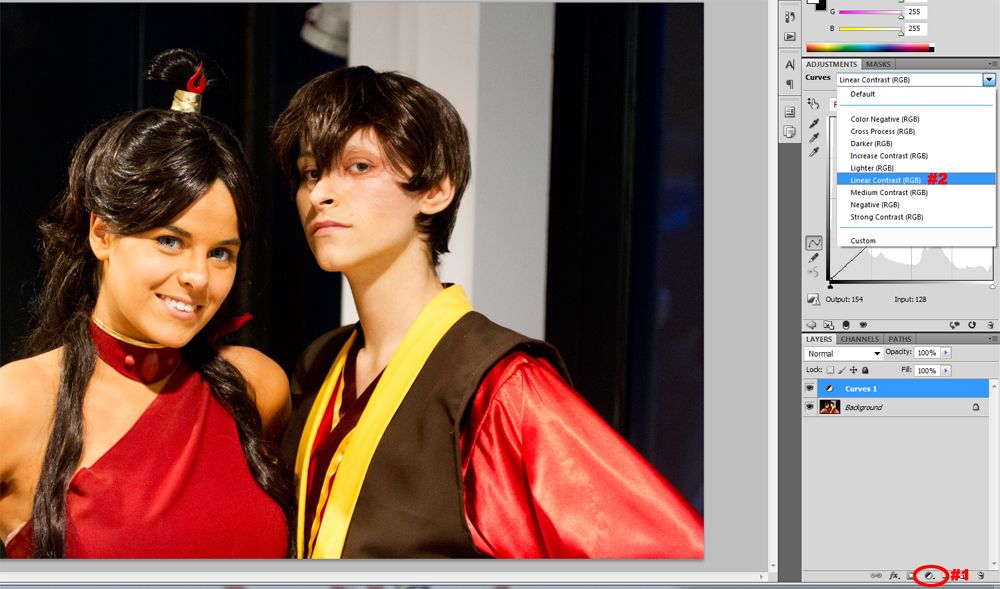
Inde i selve Photoshop redigerer jeg billedet lidt ekstra.
Jeg starter med at rette på Linear Contrast, som du finder under Curves.
Dette gør jeg for at skabe mere kontrast i billedet og give det mere dybde.
Step 3:
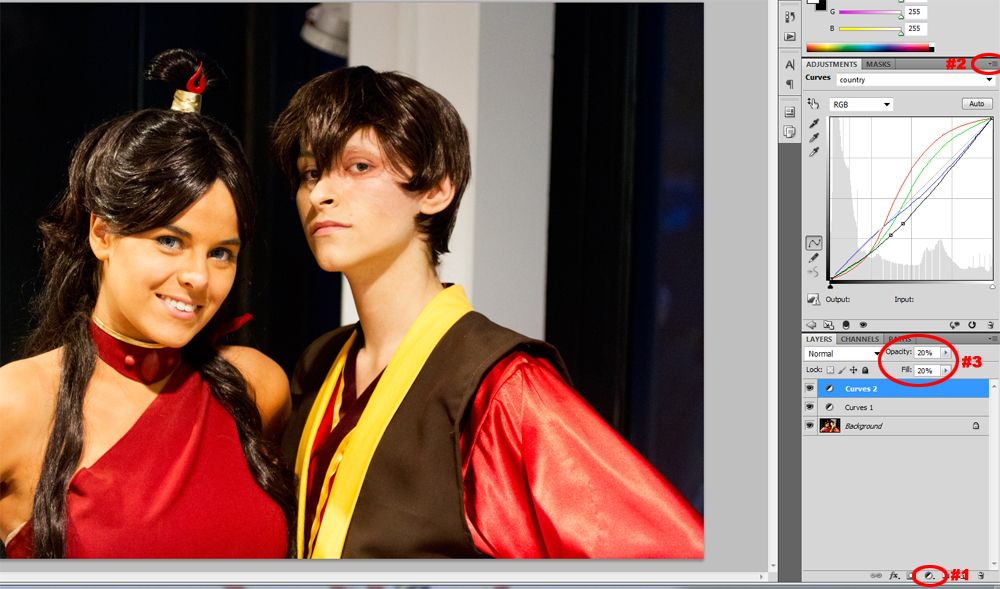
Derefter loader jeg nogle Curves der er lavet af andre.
Alle de Curves jeg bruger har jeg downloadet fra DeviantArt.
Jeg stiller både Opacity og Fill på 20 % - men prøv dig frem!
Step 4:
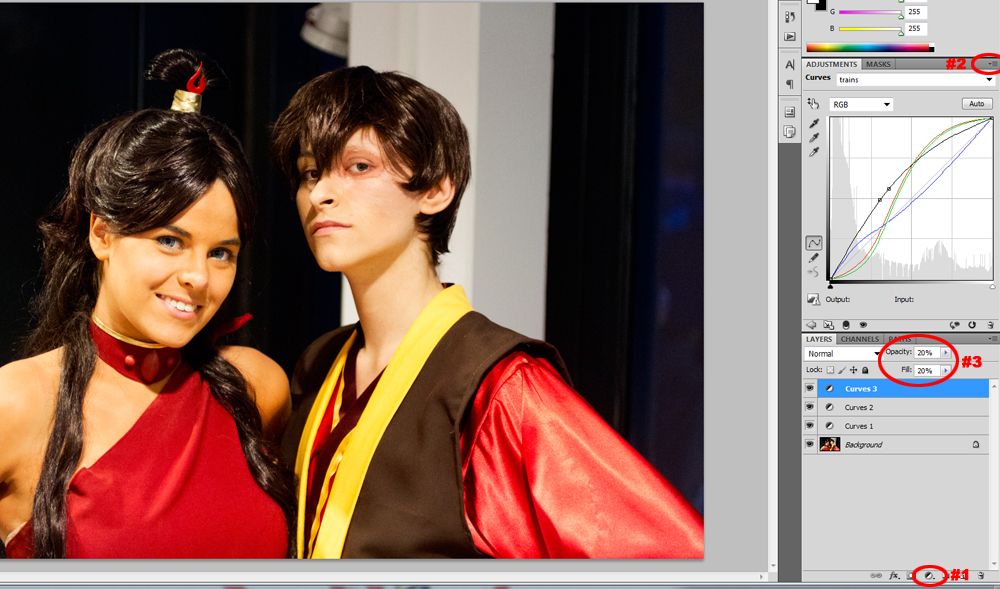
Derefter laver jeg endnu en custom-made Curve.
Denne sætter jeg også til 20 % i Opacity og Fill.
Step 5:
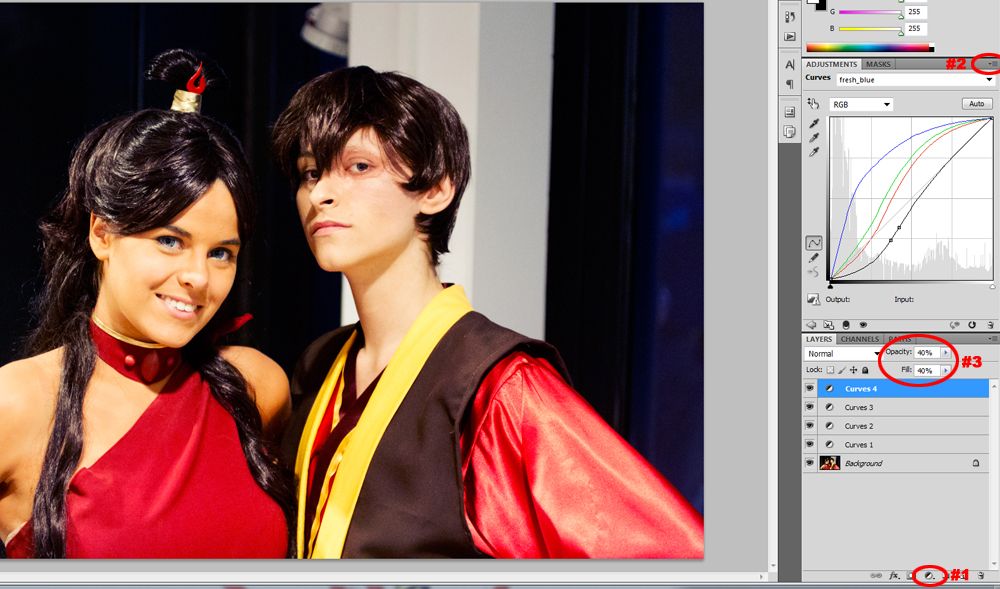
Til slut laver jeg en sidste custom-made Curve.
Denne sættes til 40 % i Opacity og Fill for at give billedet lidt køligere toner.
Og så er billedet faktisk færdig



2 kommentarer:
Hvor er det fedt at se hvordan du gør :'D <3
Uj. Lækkert!
Men nu vil jeg lige høre...
Jeg har selv forsøgt at fotografere i RAW-format, men jeg kan ikke åbne filerne! Hverken Photo Gallery eller Photoshop. Har du nogen anelse om, hvad der går galt? For kan godt forestille mig, at det er noget temmelig simpelt, jeg tager fejl ved.
Send en kommentar